
อ่านหรือฟังข้อความในแอปด้วยตัวอ่านการช่วยการเข้าถึงบน Mac
เมื่อใช้ตัวอ่านการช่วยการเข้าถึงบน Mac คุณสามารถอ่านหรือฟังข้อความในมุมมองเต็มหน้าจอ และกำหนดแบบอักษร เค้าโครง และสีพื้นหลังเองได้ คุณสามารถใช้ตัวอ่านการช่วยการเข้าถึงกับแอปต่างๆ บน Mac ของคุณได้ ตัวอ่านการช่วยการเข้าถึงยังมาพร้อมกับแอปแว่นขยาย ![]() อีกด้วย คุณจึงสามารถกำหนดข้อความรอบตัวคุณเองได้ เช่น ไวท์บอร์ดหรือหน้าจอ ให้ดูที่ให้ Mac ของคุณซูมเข้าสิ่งต่างๆ รอบตัวคุณ
อีกด้วย คุณจึงสามารถกำหนดข้อความรอบตัวคุณเองได้ เช่น ไวท์บอร์ดหรือหน้าจอ ให้ดูที่ให้ Mac ของคุณซูมเข้าสิ่งต่างๆ รอบตัวคุณ
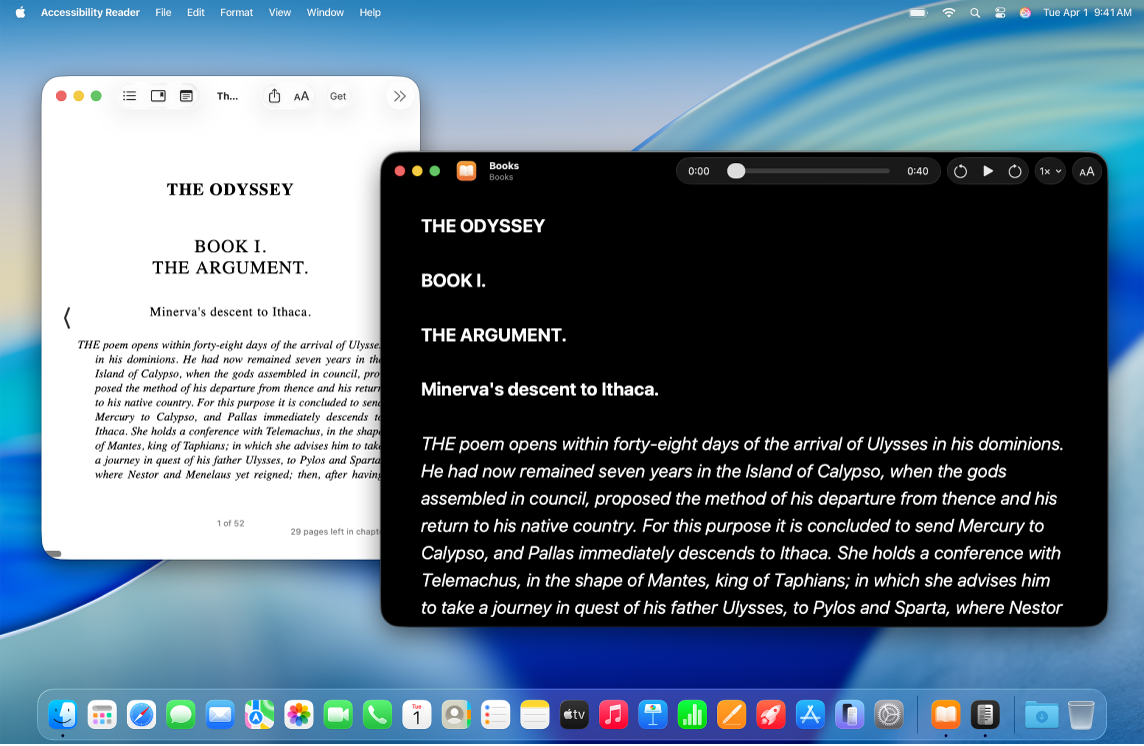
เปิดใช้และใช้ตัวอ่านการช่วยการเข้าถึง
บน Mac ของคุณ ให้เลือกเมนู Apple

 ในแถบด้านข้าง (คุณอาจต้องเลื่อนลง)
ในแถบด้านข้าง (คุณอาจต้องเลื่อนลง)คลิก อ่านและพูด
เปิดใช้ ตัวอ่านการช่วยการเข้าถึง
ปฏิบัติตามวิธีใดวิธีหนึ่งต่อไปนี้:
เล่นอัตโนมัติในตัวอ่าน: คลิก
 แล้วเปิดใช้ เล่นอัตโนมัติ ในตัวอ่าน หากคุณต้องการให้ตัวอ่านการช่วยการเข้าถึงอ่านออกเสียงข้อความโดยอัตโนมัติ
แล้วเปิดใช้ เล่นอัตโนมัติ ในตัวอ่าน หากคุณต้องการให้ตัวอ่านการช่วยการเข้าถึงอ่านออกเสียงข้อความโดยอัตโนมัติกำหนดปุ่มลัดแป้นพิมพ์เอง: คลิก
 แล้วคลิกสองครั้งที่ปุ่มลัดเริ่มต้น (Command-Esc) จากนั้นป้อนปุ่มลัดของคุณเอง
แล้วคลิกสองครั้งที่ปุ่มลัดเริ่มต้น (Command-Esc) จากนั้นป้อนปุ่มลัดของคุณเอง
ในการเริ่มใช้ตัวอ่านการช่วยการเข้าถึง ให้ปฏิบัติตามวิธีใดวิธีหนึ่งต่อไปนี้:
ใช้ปุ่มลัดแป้นพิมพ์ตัวอ่านการช่วยการเข้าถึง: เปิดแอปใดก็ได้ แล้วเลื่อนไปยังพื้นที่ที่คุณต้องการให้อ่าน จากนั้นป้อนปุ่มลัดตัวอ่านการช่วยการเข้าถึง (Command-Escape หรือปุ่มลัดที่คุณกำหนดเอง)
ใช้ปุ่มลัดการช่วยการเข้าถึง: เปิดแอปใดก็ได้ แล้วเลื่อนไปยังพื้นที่ที่คุณต้องการให้อ่าน เปิด ปุ่มลัดการช่วยการเข้าถึง จากนั้นเลือก ตัวอ่านการช่วยการเข้าถึง
ทำให้ข้อความในแอปอ่านง่ายขึ้น
เปิดแอปใดก็ได้บน Mac ของคุณ แล้วเลื่อนไปยังพื้นที่ที่คุณต้องการให้อ่าน
ปฏิบัติตามวิธีใดวิธีหนึ่งต่อไปนี้:
เปิดตัวอ่านการช่วยการเข้าถึงโดยใช้ปุ่มลัดแป้นพิมพ์ (Command-Esc หรือปุ่มลัดที่คุณกำหนดเอง)
เปิดตัวอ่านการช่วยการเข้าถึงด้วยปุ่มลัดการช่วยการเข้าถึง
หมายเหตุ: ตัวอ่านการช่วยการเข้าถึงจะเตือนคุณหากตรวจไม่พบข้อความ
คลิก
 จากนั้นปฏิบัติตามวิธีใดๆ ต่อไปนี้:
จากนั้นปฏิบัติตามวิธีใดๆ ต่อไปนี้:ชุดรูปแบบ: เลือกชุดรูปแบบสี เช่น สว่างหรือมืด
สี: เลือกสีสำหรับข้อความหรือพื้นหลัง
แบบอักษร: เลือกแบบอักษร ลักษณะแบบอักษร หรือขนาดแบบอักษร
ใช้อักขระที่สามารถอ่านได้ชัดเจน: เปิดใช้ใช้อักขระที่สามารถอ่านได้ชัดเจน
หมายเหตุ: ตัวเลือกนี้จะมีให้ใช้งานก็ต่อเมื่อใช้แบบอักษรของระบบเท่านั้น
บรรทัด: เลือก
 ,
,  หรือ
หรือ  เพื่อกำหนดระยะห่างระหว่างบรรทัดเอง
เพื่อกำหนดระยะห่างระหว่างบรรทัดเองคำ: เลือก
 ,
,  หรือ
หรือ  เพื่อกำหนดระยะห่างระหว่างคำเอง
เพื่อกำหนดระยะห่างระหว่างคำเองอักขระ: เลือก
 ,
,  หรือ
หรือ  เพื่อกำหนดระยะห่างระหว่างอักขระเอง
เพื่อกำหนดระยะห่างระหว่างอักขระเองความกว้างของเนื้อหาที่สามารถอ่านได้: เลือก
 ,
,  หรือ
หรือ  เพื่อกำหนดความกว้างของข้อความเอง
เพื่อกำหนดความกว้างของข้อความเองลิงก์: เปิดหรือปิดใช้แสดงลิงก์ เมื่อคุณเปิดใช้แสดงลิงก์ คุณสามารถกำหนดสีเองได้
เล่นไฮไลท์: เปิดหรือปิดใช้แสดงไฮไลท์ เมื่อคุณเปิดใช้แสดงไฮไลท์ คุณสามารถกำหนดลักษณะหรือสีไฮไลท์เองได้
รีเซ็ตเป็นค่าเริ่มต้น: คลิก รีเซ็ตเป็นค่าเริ่มต้น เพื่อรีเซ็ตการตั้งค่าที่คุณเลือก
ฟังข้อความที่อ่านออกเสียงในแอป
เปิดแอปใดก็ได้บน Mac ของคุณ จากนั้นไปที่พื้นที่ที่คุณต้องการฟัง
ปฏิบัติตามวิธีใดวิธีหนึ่งต่อไปนี้:
เปิดตัวอ่านการช่วยการเข้าถึงโดยใช้ปุ่มลัดแป้นพิมพ์ (Command-Esc หรือปุ่มลัดที่คุณกำหนดเอง)
เปิดตัวอ่านการช่วยการเข้าถึงด้วยปุ่มลัดการช่วยการเข้าถึง
หมายเหตุ: ตัวอ่านการช่วยการเข้าถึงจะเตือนคุณหากตรวจไม่พบข้อความ
ปฏิบัติตามวิธีใดๆ ต่อไปนี้:
ฟังข้อความ: คลิก

หยุดพักข้อความ: คลิก

ข้ามไปข้างหลังหรือไปข้างหน้า: คลิก
 หรือ
หรือ 
เพิ่มหรือลดความเร็ว: คลิก
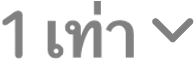 จากนั้นเลือกความเร็ว
จากนั้นเลือกความเร็วไปยังเวลาที่ระบุเฉพาะ: ลากแถบเลื่อนไปทางซ้ายหรือขวา